Spotify ir viena no populārākajām audio mūzikas straumēšanas platformām pasaulē, piemēram, Apple mūzika un daudzas citas. No kurienes jūs varat klausīties daudz dziesmu un mūzikas. Spotify komanda ir ļoti smagi strādājusi, lai padarītu to par labāko mūzikas platformu, pievienojot vecākās mūzikas bibliotēkas jaunākajiem dziesmu atskaņošanas sarakstiem.
Šajā ziņojumā mēs palīdzēsim jums instalēt Spotify darbvirsmas klientu Ubuntu 20.04.
Darbvirsmas klientā jums ir daudz vairāk funkciju un iespēju nekā tīmekļa platformā. Varat apturēt, atskaņot, ātri uz priekšu un klausīties nākamās dziesmas, iestatot īsinājumtaustiņus un daudz ko citu.
Uzstādīšana
Būtībā Spotify instalēšanai Ubuntu 20 ir divi dažādi veidi.04:
- Caur Snapcraft veikalu
- Caur APT repozitoriju, ko nodrošina Spotify
Uzstādīt Spotify no veikala Snap Ubuntu 20.04
Labākais un ātrākais veids, kā instalēt Spotify jebkurā Linux operētājsistēmā, ir Snap Store. Snap veikals ļauj vienā komandā instalēt jebkuru lietojumprogrammu vai programmatūru. Snap Store lejupielādē un instalē visas lietojumprogrammai, piemēram, Spotify, nepieciešamās atkarīgās bibliotēkas.
1. darbība: atjauniniet APT pakotnes krātuvi
Vispirms atjauniniet sistēmas APT pakotņu krātuvi, lai instalētu jaunākās pieejamās paketes.
$ sudo apt atjauninājums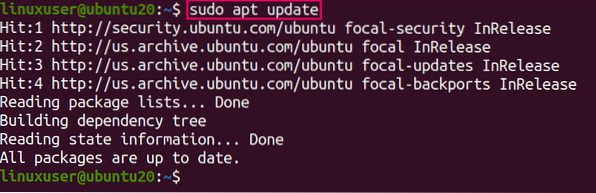
2. darbība: instalējiet Snap (ja tas nav instalēts)
Snap pēc noklusējuma ienāk Ubuntu 20.04, bet, ja tas nav instalēts, jebkurā gadījumā instalējiet snap, ierakstot šādu komandu:
$ sudo apt instalēt snapd
3. darbība: instalējiet Spotify
Pēc snap instalēšanas ierakstiet šo komandu, lai instalētu Spotify klientu Ubuntu 20.04:
$ sudo snap install spotify
Tas tiks lejupielādēts un instalēts pāris minūtēs.

4. darbība: palaidiet Spotify
Kad Spotify darbvirsmas klients ir instalēts, lietojumprogrammu izvēlnē meklējiet “Spotify”.
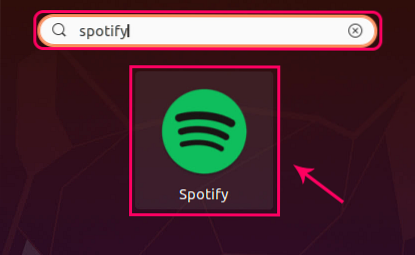
Meklēšanas rezultātos noklikšķiniet uz ikonas “Spotify”.
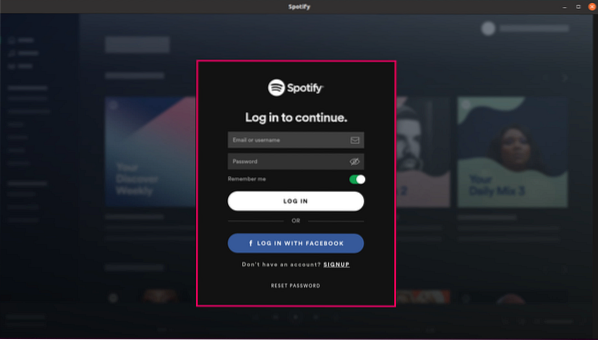
Šeit jūs varat iegūt tīru un elegantu Spotify izskatu savā Ubuntu sistēmā.
Piesakieties ar savu Spotify kontu un gūstiet skaistu mūzikas pieredzi.
Vislabāk par Spotify instalēšanu, izmantojot Snap veikalu, ir tas, ka tas tiks automātiski jaunināts ikreiz, kad tirgū nonāks jauna Spotify versija.
Labi! Tagad redzēsim, kā instalēt Spotify no debijas pakotnes, ko nodrošina Spotify krātuves.
Instalējiet Spotify, izmantojot deb pakotni, izmantojot APT, Ubuntu 20.04
Lai instalētu Spotify jaunāko versiju no oficiāli nodrošinātās Spotify deb pakotnes, vispirms importējiet atslēgas, izmantojot čokurošanos.
1. darbība: instalējiet čokurošanos (ja tā nav instalēta)
Ja čokurošanās nav instalēta, vispirms instalējiet to, ierakstot šādu komandu:
$ sudo apt install curl
2. darbība: importējiet publisko GPG atslēgu
Ierakstiet tālāk sniegto komandu, lai importētu publisko GPG atslēgu, ko nodrošina Spotify oficiālā vietne:
$ curl -sS https: // lejupielādēt.pamanīt.com / debian / pubkey_0D811D58.gpg | sudo apt-key pievienot -
Parakstu atslēgas ir veiksmīgi importētas.
3. darbība: pievienojiet Spotify deb pakotni sistēmas avotu sarakstam
Kad atslēga ir pievienota, pievienojiet Spotify deb pakotni Ubuntu sistēmas avotu sarakstam, ierakstot šādu komandu:
$ echo "deb http: // krātuve.pamanīt.com stabils bez maksas "| sudo tee / etc / apt / sources.sarakstā.d / spotify.sarakstā
Pēc Spotify deb faila pievienošanas programmatūras avotu sarakstam. Spotify ir gatavs instalēšanai.
5. darbība: atjauniniet APT krātuvi
Tagad vispirms atjauniniet pakotņu krātuvi, ierakstot komandu:
$ sudo apt atjauninājums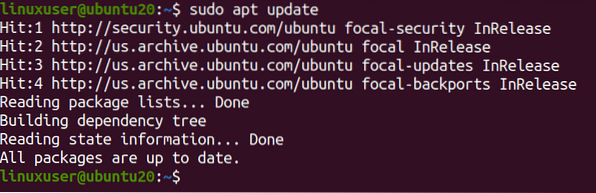
6. darbība: instalējiet Spotify
Pēc tam instalējiet Spotify, ierakstot šādu komandu:
$ sudo apt instalēt spotify-client
Jūs varat liecināt, ka Spotify ir instalēts.
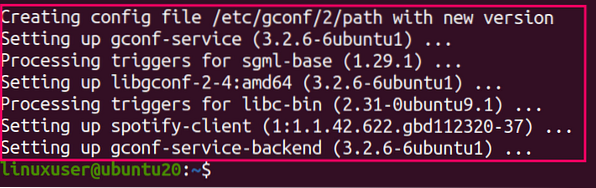
To var palaist, izvēlnē Lietojumprogramma meklējot “Spotify”.
Secinājums
Tātad, tie bija divi atšķirīgi, tomēr labākie un vienkāršākie veidi, kā instalēt Spotify uz Ubuntu 20.04 LTS.
 Phenquestions
Phenquestions


